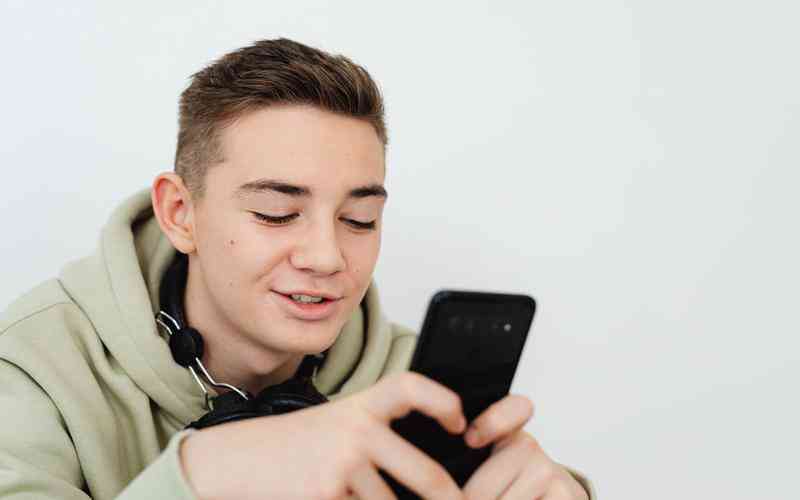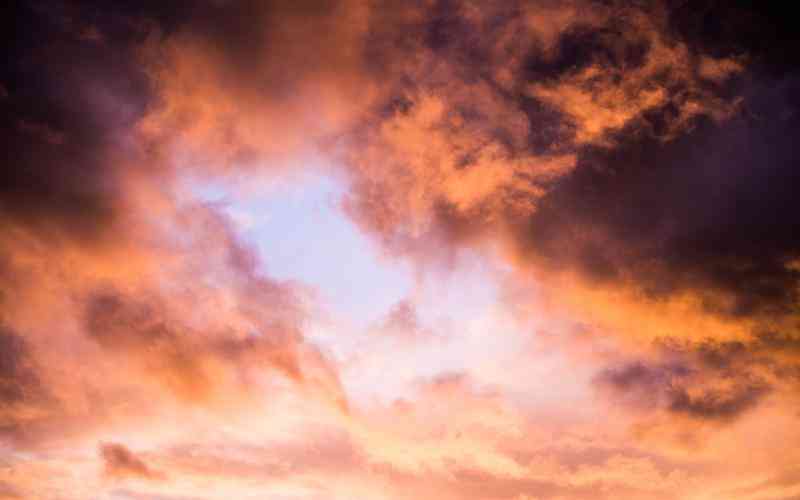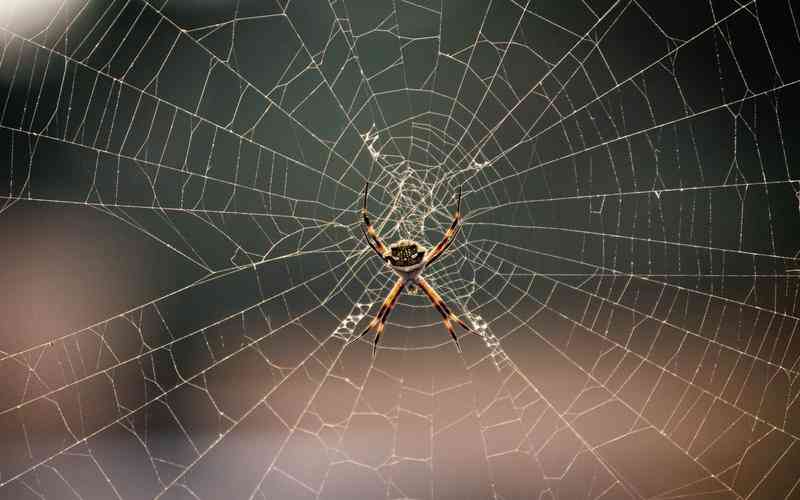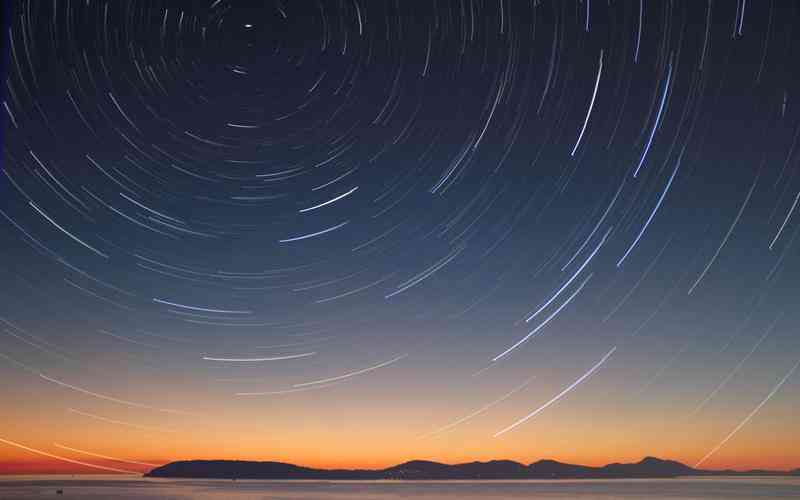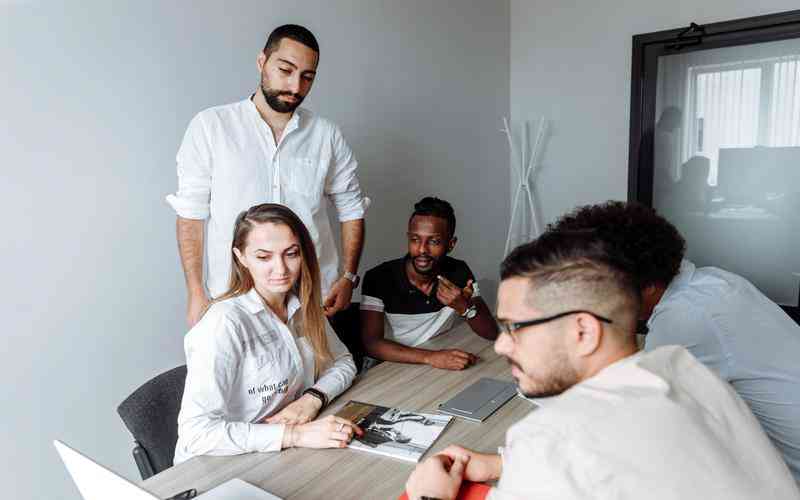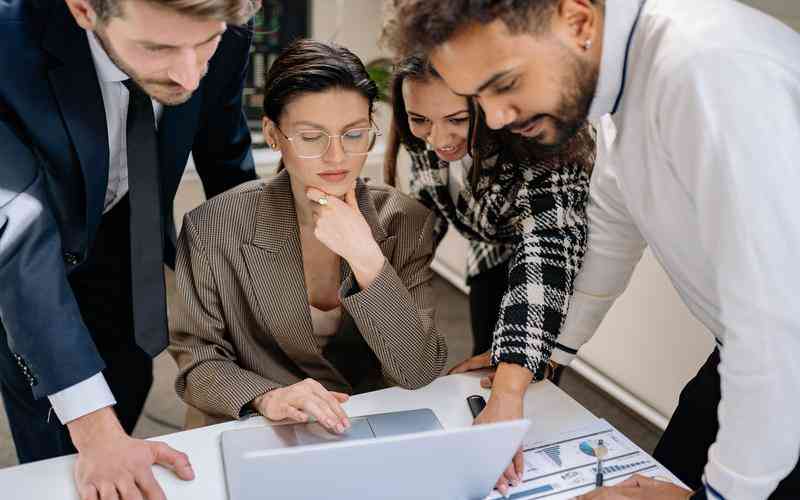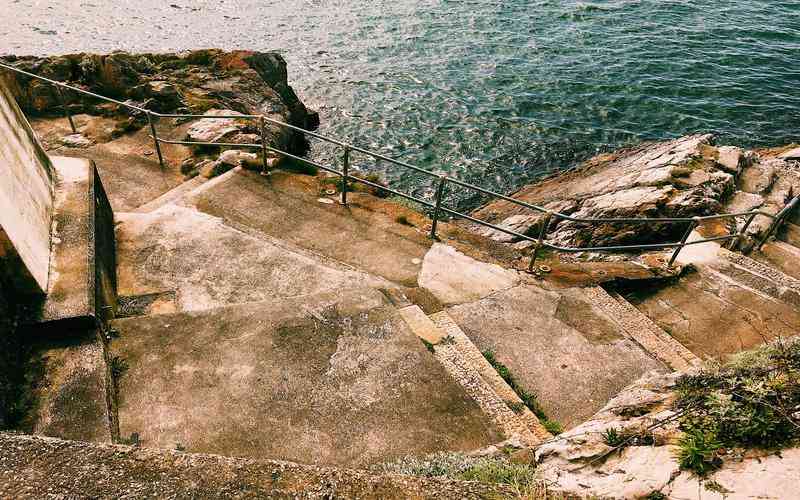摘要:在数字化办公环境中,DOCX文件格式广泛用于存储和共享文档。这种格式由Microsoft Word引入,并成为现代文档处理的标准格式。在Windows系统中打开DOCX文件是日常工作的基本需求,掌握正确的操作方...
在数字化办公环境中,DOCX文件格式广泛用于存储和共享文档。这种格式由Microsoft Word引入,并成为现代文档处理的标准格式。在Windows系统中打开DOCX文件是日常工作的基本需求,掌握正确的操作方法不仅能提高工作效率,还能避免文件兼容性问题。以下将详细介绍在Windows系统中打开DOCX文件的几种方法,帮助用户轻松访问和处理文档。
使用Microsoft Word打开
Microsoft Word是DOCX文件的原生应用程序,提供了最全面的兼容性和功能支持。
安装和启动Microsoft Word
确保你的Windows系统上已安装Microsoft Word。可以通过Microsoft Office套件安装,也可以通过Microsoft 365订阅获取。安装完成后,打开Microsoft Word程序。

打开DOCX文件
在Microsoft Word中,点击“文件”菜单,然后选择“打开”。浏览到存储DOCX文件的位置,选择文件后点击“打开”按钮。文档将会在Microsoft Word中加载,你可以进行查看和编辑。
文件兼容性
由于DOCX是Microsoft Word的标准格式,使用Microsoft Word打开文件时不会出现格式兼容性问题。此方法也适用于Windows系统中的所有版本。
利用Windows内置程序
对于没有安装Microsoft Word的用户,Windows系统提供了内置的应用程序来查看DOCX文件。
使用WordPad
Windows系统内置的WordPad可以用来查看基本的DOCX文件内容。右击DOCX文件,选择“打开方式”,然后选择“WordPad”。尽管WordPad不能完全支持DOCX的高级格式,但对于基本内容的查看是足够的。
使用Microsoft Office Word Viewer
虽然Microsoft已经停止更新Word Viewer,但如果你在Windows系统中安装了该程序,依然可以用来查看DOCX文件。通过“打开方式”选择Word Viewer,文档将以只读模式显示。
借助其他软件打开
除了Microsoft Word,还有许多第三方应用程序可以打开DOCX文件。
使用Google Docs
将DOCX文件上传至Google Drive,并使用Google Docs打开。Google Docs可以在线编辑和查看DOCX文件,而且提供了与Microsoft Word类似的功能。上传文件后,右击文件选择“打开方式”,然后选择“Google Docs”。
使用LibreOffice或OpenOffice
这些开源办公套件提供了对DOCX文件的良好支持。安装LibreOffice或OpenOffice后,使用其中的Writer程序打开DOCX文件。虽然某些格式可能会有轻微的变化,但总体上可以正常查看和编辑文件内容。
在线转换和查看工具
如果你不希望安装任何软件,还有一些在线工具可以帮助你打开和查看DOCX文件。
使用在线文档查看器
例如DocViewer、Zoho Writer等网站提供了在线查看DOCX文件的功能。只需将DOCX文件上传到这些平台,即可在浏览器中查看文件内容。
文件转换工具
有些网站提供了将DOCX文件转换为其他格式(如PDF)的服务。你可以将DOCX文件上传到这些网站,转换后下载转换后的文件进行查看。注意选择信誉良好的网站以保护你的数据安全。
在Windows系统中打开DOCX文件可以通过多种方式实现,包括使用Microsoft Word、Windows内置程序、第三方软件以及在线工具。选择合适的方法不仅可以高效处理文档,还能根据个人需求和系统环境做出优化。了解这些方法可以帮助用户在不同情况下轻松访问和管理DOCX文件,提高工作和学习的效率。未来,随着技术的发展,可能会有更多更便捷的工具和方法出现,建议关注相关软件和工具的更新,以便充分利用最新的技术进步。